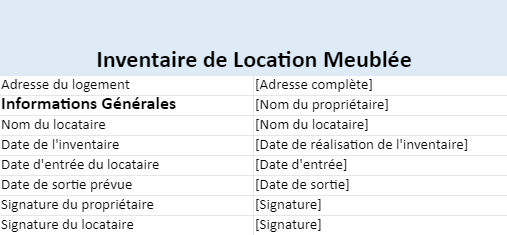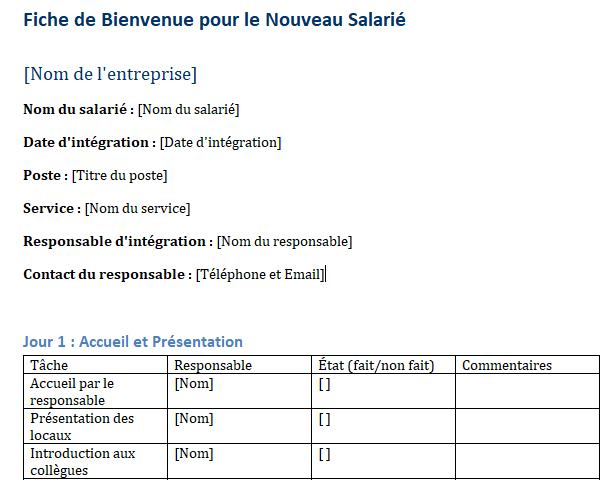Modèle d’Avancement de Projet Excel
Dans cet article, nous explorerons en détail ce qu’est un modèle d’avancement de projet Excel, comment il fonctionne et comment vous pouvez l’utiliser pour optimiser la gestion de vos projets.
💡 La gestion de projet exige une vision claire et une organisation méthodique pour assurer le succès des initiatives. L’un des outils les plus précieux pour les chefs de projet est le modèle d’avancement de projet Excel, qui permet de planifier, suivre et gérer efficacement les tâches et les ressources.
Qu’est-ce qu’un Modèle d’Avancement de Projet Excel ?
Un modèle d’avancement de projet, souvent abrégé en WBS (Work Breakdown Structure), est une méthode utilisée pour décomposer un projet en tâches plus petites et plus gérables. Cela permet de visualiser la structure hiérarchique du projet, de définir les responsabilités et de planifier les ressources nécessaires à chaque étape. Lorsqu’il est mis en œuvre dans Excel, le modèle d’avancement de projet devient un outil dynamique et flexible pour organiser et suivre les activités du projet.
Fonctionnalités Clés d’un Modèle d’Avancement de Projet Excel
- Structure hiérarchique : Le modèle organise les tâches en une structure arborescente, permettant une vue d’ensemble du projet ainsi qu’un accès détaillé aux sous-tâches.
- Assignation des ressources : Vous pouvez attribuer des membres d’équipe spécifiques à chaque tâche, ce qui facilite la répartition du travail et le suivi des responsabilités.
- Planification temporelle : En utilisant des fonctions de calendrier dans Excel, vous pouvez définir des dates de début et de fin pour chaque tâche, établissant ainsi un chronogramme clair pour le projet.
- Suivi des progrès : En mettant à jour régulièrement les informations dans le modèle, vous pouvez suivre l’avancement de chaque tâche et identifier les retards ou les problèmes potentiels.
- Analyse des coûts : En intégrant des données financières, telles que les budgets alloués à chaque tâche, vous pouvez surveiller et contrôler les dépenses du projet.
Comment Utiliser un Modèle d’Avancement de Projet Excel
- Définir la structure du projet : Commencez par identifier les principales phases ou livrables du projet, puis décomposez-les en sous-tâches plus détaillées.
- Créer le modèle dans Excel : Utilisez des feuilles de calcul pour représenter la structure hiérarchique du projet, en organisant les tâches par niveaux et en ajoutant des colonnes pour les détails supplémentaires.
- Assigner les ressources : Pour chaque tâche, spécifiez les membres d’équipe responsables de son exécution, ainsi que les ressources matérielles ou financières nécessaires.
- Définir les échéances : Utilisez des fonctions de date dans Excel pour définir les délais de chaque tâche, en tenant compte des dépendances entre elles.
- Mettre à jour régulièrement : Assurez-vous de maintenir le modèle à jour en saisissant les progrès réalisés sur chaque tâche et en ajustant les échéances ou les ressources si nécessaire.
- Analyser les données : Utilisez les fonctionnalités d’analyse d’Excel pour évaluer les performances du projet, identifier les goulets d’étranglement et prendre des décisions informées pour optimiser les processus.
Exemple de modèle de tableau d’avancement de projet pour les travaux de construction d’un bâtiment
| Tâche | Date de début | Date de fin prévue | Date de fin réelle | Statut |
|---|---|---|---|---|
| Préparation du Site | 01/03/2024 | 10/03/2024 | 09/03/2024 | Terminé |
| – Défrichage et nivellement | 01/03/2024 | 05/03/2024 | 03/03/2024 | Terminé |
| – Installation de clôtures | 04/03/2024 | 06/03/2024 | 05/03/2024 | Terminé |
| Fondations | 10/03/2024 | 20/03/2024 | En cours | En cours |
| – Excavation des fondations | 10/03/2024 | 12/03/2024 | En cours | En cours |
| – Coulage des fondations | 13/03/2024 | 16/03/2024 | En attente | En attente |
| Structure | 21/03/2024 | 05/04/2024 | En attente | En attente |
| – Construction des murs | 21/03/2024 | 25/03/2024 | En attente | En attente |
| – Installation des poutres | 26/03/2024 | 30/03/2024 | En attente | En attente |
| Revêtement Extérieur | 06/04/2024 | 15/04/2024 | En attente | En attente |
| – Application d’isolant thermique | 06/04/2024 | 08/04/2024 | En attente | En attente |
| – Pose de bardage | 09/04/2024 | 12/04/2024 | En attente | En attente |
| Aménagement Intérieur | 16/04/2024 | 25/04/2024 | En attente | En attente |
| – Pose des cloisons | 16/04/2024 | 19/04/2024 | En attente | En attente |
| – Installation des systèmes | 20/04/2024 | 22/04/2024 | En attente | En attente |
| Finitions | 26/04/2024 | 30/04/2024 | En attente | En attente |
| – Peinture | 26/04/2024 | 28/04/2024 | En attente | En attente |
| – Installation de luminaires | 29/04/2024 | 30/04/2024 | En attente | En attente |
| Nettoyage Final | 01/05/2024 | 02/05/2024 | En attente | En attente |
Ce tableau présente une liste des tâches à effectuer pour le projet de construction du bâtiment, avec les dates de début, les dates de fin prévues, les dates de fin réelles (lorsque disponibles), et le statut actuel de chaque tâche. Les tâches sont réparties en différentes phases du projet, ce qui facilite le suivi de l’avancement global.
Pour créer un modèle d’avancement de projet dans Excel, vous pouvez suivre ces étapes pour mettre en place un tableau de bord simple mais efficace. Ce modèle vous permettra de suivre l’état d’avancement de chaque tâche, d’assigner des responsables et de visualiser les progrès globaux.
Structuration des données
- Liste des Tâches : Dans la première colonne, listez toutes les tâches nécessaires à la réalisation du projet.
- Responsable : Dans la deuxième colonne, indiquez le nom de la personne responsable de chaque tâche.
- Date de Début : Dans la troisième colonne, notez la date de début prévue pour chaque tâche.
- Date de Fin : Dans la quatrième colonne, ajoutez la date de fin prévue.
- Durée : Utilisez la cinquième colonne pour calculer automatiquement la durée de chaque tâche (en jours ouvrables, par exemple).
- Avancement (%) : Dans la sixième colonne, indiquez le pourcentage d’avancement de chaque tâche.
- Statut : La septième colonne servira à indiquer le statut de la tâche (ex : En cours, Terminé, En attente).
Formules et Calculs
- Pour calculer la Durée, vous pouvez utiliser la formule
=NETWORKDAYS(C2, D2)où C2 est la date de début et D2 la date de fin. Cette formule calcule le nombre de jours ouvrables entre deux dates. - Pour le Statut, vous pouvez utiliser une formule conditionnelle comme
=SI(F2=100; "Terminé"; SI(F2>0; "En cours"; "En attente")), où F2 est le pourcentage d’avancement.
Mise en Forme Conditionnelle
Pour rendre votre tableau de bord plus visuel, utilisez la mise en forme conditionnelle :
- Sélectionnez la colonne du Statut ou de l’Avancement.
- Allez dans l’onglet “Accueil” > “Mise en Forme Conditionnelle”.
- Choisissez “Barres de données” pour l’avancement ou “Mettre en évidence les règles des cellules” pour le statut.
Graphiques
Pour visualiser l’avancement global du projet, vous pouvez créer un graphique :
- Sélectionnez les données que vous souhaitez inclure dans votre graphique (par exemple, la liste des tâches et le pourcentage d’avancement).
- Allez dans l’onglet “Insertion” et choisissez le type de graphique qui convient à votre analyse (un graphique à barres peut être approprié pour visualiser l’avancement des tâches).
Suivi et Mise à jour
Votre modèle d’avancement de projet nécessite une mise à jour régulière des pourcentages d’avancement et des dates pour refléter l’état réel du projet. Encouragez l’équipe à communiquer tout changement ou retard dans les tâches assignées pour maintenir le tableau de bord à jour.
Ce modèle basique, donc vous pouvez le personnaliser selon les besoins spécifiques de votre projet, en ajoutant par exemple des indicateurs clés de performance (KPIs), des notes pour chaque tâche, ou en intégrant des formules plus complexes pour des analyses plus détaillées.

Une idée innovante pour enrichir le premier fichier Excel d’avancement de projet pourrait être d’intégrer une section de “Risques” associée à chaque tâche, permettant une gestion proactive des potentiels obstacles et une meilleure préparation aux imprévus. Voici comment procéder :
Ajout de Colonnes de Risques
- Identification du Risque : Ajoutez une colonne où chaque risque potentiel associé à une tâche peut être décrit.
- Probabilité d’Occurrence (%) : Cette colonne permettrait d’évaluer la probabilité que le risque se concrétise, sur une échelle de 0 à 100%.
- Impact Potentiel : Ajoutez une colonne pour estimer l’impact du risque sur le projet si celui-ci devait se réaliser (par exemple, faible, moyen, élevé).
- Mesures d’Atténuation : Une colonne pour décrire les actions préventives ou plans de contingence pour minimiser l’impact du risque ou prévenir son occurrence.